EditPlus如何清空最近打开文件列表-清空最近打开文件列表步骤
作者:快盘下载 人气:或许有的朋友还不太清楚EditPlus如何清空最近打开文件列表?那么接下来小编就为大家带来了EditPlus清空最近打开文件列表步骤哦,有需要的朋友赶快来看看吧。
第一步,打开EditPlus软件,选择导航栏上面的文件选项,点击打开
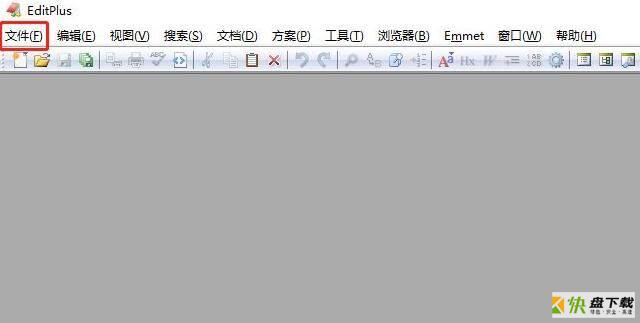
第二步,打开如下图界面,选择最近打开文件选项,点击打开
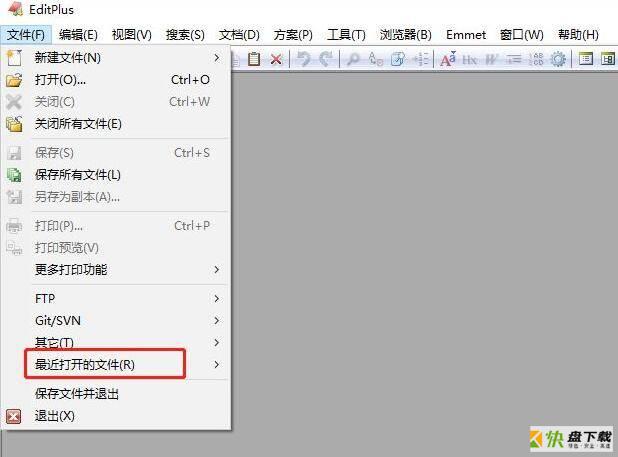
第三步,打开如下图界面,可以看到最近打开的文件列表,点击下方的清空最近打开文件列表选项

第四步,弹出如下图界面,提示是否清空最近打开文件列表,点击“是”按钮
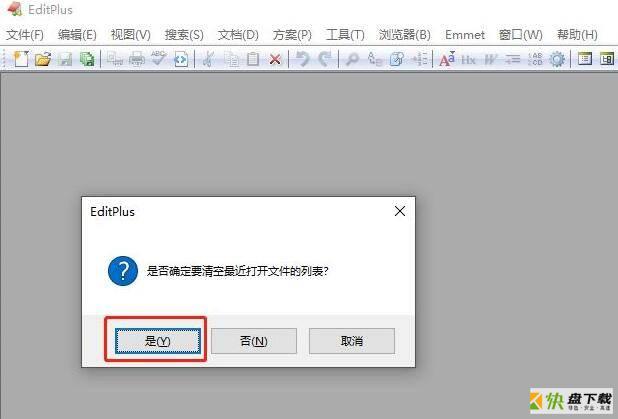
第五步,点击清空后,可以看到最近打开文件列表中已经没有文件了,如下图
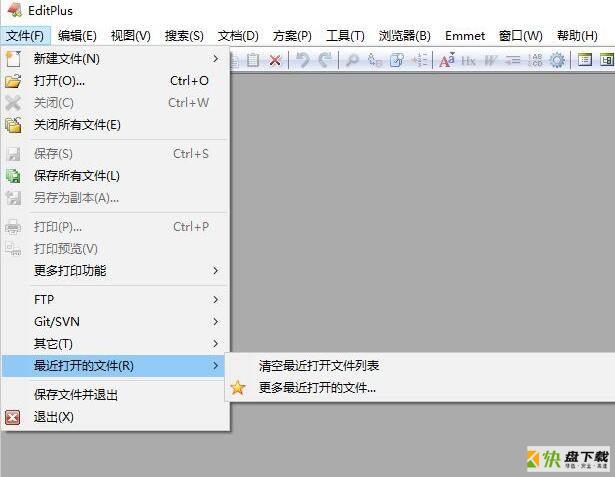
以上就是EditPlus清空最近打开文件列表步骤的全部内容,有需要的朋友不要错过哦。
加载全部内容